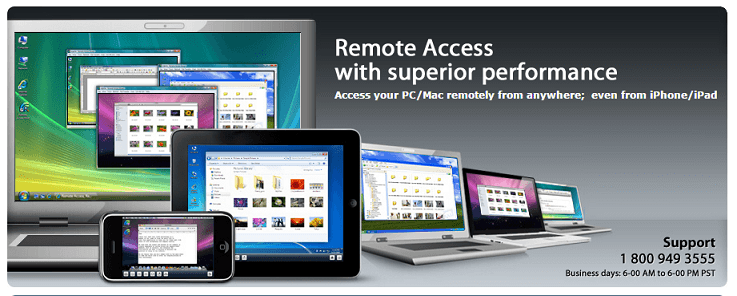Webページのスクリーンショットは、さまざまな理由で非常に役立ちます。 現在のオペレーティングシステムの大部分には、統合された画面キャプチャ機能が付属しています(プレス 印刷画面 キーを押して完全なスクリーンショットを撮るか、を押します Windowsキー+ Shift + S スクリーンショットに参加してください)。
高度な機能については、サードパーティのアプリとプラグインツールの支援が必要になります 画面の特定の領域または完全なWebを選択して、スクリーンショットを微調整するのに役立ちます ページ。
オンラインで利用できるスクリーンキャプチャツールは多数ありますが、機能が豊富でWindows用に特別に設計されたソフトウェアをお探しの場合は、リストを用意しています。
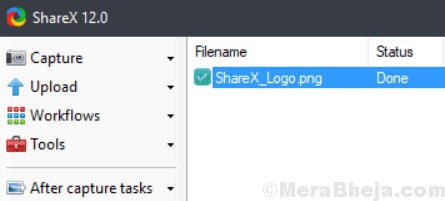
ShareXは、主にファイルアップローダーとして設計された無料のオープンソーススクリーンキャプチャツールです。 それはあなたがあなたのファイルをアップロードするためのたくさんのサービスをサポートし、リストは無限大です。 デフォルトのキャプチャを開始したときの画面コンテンツを保持するのに役立つキャプチャモードが特に気に入っています。 さらに、ユーザーは通常の画像キャプチャで利用可能なすべてのオプションを使用して無制限のビデオを録画することもできます。
その主な機能の中には、強力なワークフローを可能にする自動化とともに注釈付きのキャプチャ、スクリーンショットのキャプチャ、同じものの編集、 PNG形式への変換、背景を削除して透明バージョンを作成する、Googleドライブに保存する、すべてのサイズの画像を作成する、またはアップロードする サムネイル。
価格:無料でオープンソース
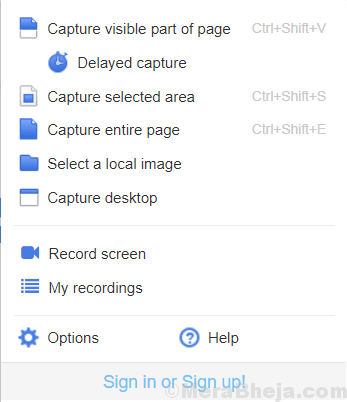
素晴らしいスクリーンショットは、ChromeやFirefoxなどのブラウザの拡張機能であり、 (Webサイトの)画面、ブラウザウィンドウに表示されるセクション、またはWebページ全体を1回の試行で。 このソフトウェアは、グラフィックにぼかし効果を提供する形状、ポインター、および注釈を追加するのに役立つ統合エディターを備えています。
ボーナス–カスタマイズ可能なキーボードショートカットを備えています。 さらに、JPGまたはPNG形式の画像を特定のディレクトリ、または独自の空きクラウドストレージスペースに保存できます。
価格:無料
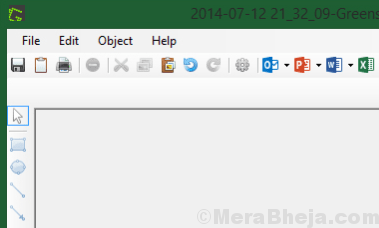
Greenshotは、無料のオープンソースのスクリーンキャプチャツールであり、クラシックなユーザーインターフェイスレイアウトが付属しているため、ユーザーフレンドリーです。 その主な機能の1つは、キャプチャ時に画面をフリーズする機能です。 つまり、キャプチャモードに入ると、キャプチャを開始したときと同じ方法で画面コンテンツが保存されます。
その他の機能には、スクリーンショットに注釈を付けたり、強調表示したり、難読化したりするオプション、ページ全体を1つにまとめる機能などがあります。 単にページの一部をキャプチャするのではなく、ページをスクロールして単一の画像を作成し、キャプチャした領域を選択するだけです。 Print Screenボタンを押すと、拡大鏡を備えた使いやすい選択ツールを使用して、の必要な部分のみを選択します。 スクリーン。
価格:無料でオープンソース
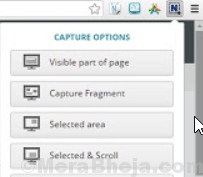
Nimbusスクリーンショットは、ブラウザベースのもう1つの優れたオプションであり、Chrome、Firefoxなどのすべての主要なブラウザに対応し、Windowsデスクトップアプリとしても使用できます。 ブラウザウィンドウ全体のスクリーンショットだけでなく、Webページの選択したセクションまたはWebページ全体のスクリーンショットを撮ることができます。 さらに、統合ツールを使用して、ユーザーがスクリーンショットを編集および注釈付けできるようにします。
そのうえ? また、画像のプリントアウトを取得したり、画像をシステムドライブやクリップボードに保存したり、クラウドストレージにアップロードしたり、簡単に共有したりすることもできます。 デスクトップアプリには、ビデオクリップを録画したい人のためのスクリーンキャスト機能が含まれています。
価格:無料
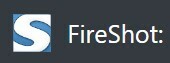 FireShotソフトウェアを使用すると、ユーザーはページの選択したセクション、Webページ全体の拡張スクリーンショット、またはブラウザウィンドウの表示領域全体をスクリーンキャプチャできます。 Firefox、Chrome、InternetExplorerなどのすべての主要なブラウザと互換性があります。
FireShotソフトウェアを使用すると、ユーザーはページの選択したセクション、Webページ全体の拡張スクリーンショット、またはブラウザウィンドウの表示領域全体をスクリーンキャプチャできます。 Firefox、Chrome、InternetExplorerなどのすべての主要なブラウザと互換性があります。
このソフトウェアの最も優れている点は、スクリーンショットを複数の形式で保存できることです。 スクリーンショットをさまざまなソーシャルメディアプラットフォームと共有することもできます。 そのうえ? ソフトウェアの内部エディタを使用して、矢印、図形、テキストを追加したり、画像の上に描画したりすることもできます。 さらに、画面キャプチャを取得しているときに、お気に入りの外部画像エディタを自動的に開くようにツールを設定できます。
価格:無料版をご利用いただけます。 Proバージョンは39.95ドルで入手可能
 スクリーンショットキャプターは、見た目が美しい画面キャプチャツールであり、無料であるだけでなく、機能も満載です。 多数の画面キャプチャオプションと統合編集ツールを提供します。 これにより、ユーザーは画面全体、アクティブなウィンドウ、選択したセクションからスクリーンショットを撮ったり、スキャナーから画像を抽出したりすることができます。
スクリーンショットキャプターは、見た目が美しい画面キャプチャツールであり、無料であるだけでなく、機能も満載です。 多数の画面キャプチャオプションと統合編集ツールを提供します。 これにより、ユーザーは画面全体、アクティブなウィンドウ、選択したセクションからスクリーンショットを撮ったり、スキャナーから画像を抽出したりすることができます。
次に、さまざまな特殊効果を適用したり、これらの画像をトリミング、回転、ぼかし、さらには注釈を付けたりすることができます。 最良の部分は、ツールが無料でポータブルバージョンでも利用できることです。 ただし、ソフトウェアにアクセスするには、無料のライセンスキーを取得するためにDonationCoderのフォーラムにサインアップする必要があります。
価格:無料
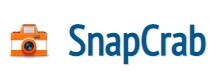 SnapCrabは、デスクトップの任意の場所でスクリーンショットをキャプチャするのに役立つWindows用の便利な画面キャプチャツールです。 JPEG、PNG、さらにはGIFなどのさまざまな形式で画像を保存できます。 何よりも、キャプチャしたい画面領域を強調表示したり、全画面をキャプチャしたりできます。
SnapCrabは、デスクトップの任意の場所でスクリーンショットをキャプチャするのに役立つWindows用の便利な画面キャプチャツールです。 JPEG、PNG、さらにはGIFなどのさまざまな形式で画像を保存できます。 何よりも、キャプチャしたい画面領域を強調表示したり、全画面をキャプチャしたりできます。
このソフトウェアを使用すると、Sleipnirを介して接続することにより、ブラウザーから半透明のウィンドウとWebページをキャプチャできます。 また、すべての瞬間を追跡するのに役立つセルフタイマーオプションも備えています。 ボーナス–統合されたソーシャル機能により、さまざまなソーシャルメディアプラットフォーム間で画面を共有できます。
価格:無料
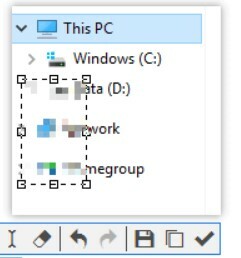 Snippetは、多目的の画面キャプチャツールであり、ウィンドウ全体または選択範囲をキャプチャできます。 通常のスクリーンショットと同じ方法で使用、編集、または注釈を付けたり、フローティング画像ウィンドウの形でデスクトップに貼り付けたりすることができます。
Snippetは、多目的の画面キャプチャツールであり、ウィンドウ全体または選択範囲をキャプチャできます。 通常のスクリーンショットと同じ方法で使用、編集、または注釈を付けたり、フローティング画像ウィンドウの形でデスクトップに貼り付けたりすることができます。
この画面キャプチャツールは拡大鏡とカラーピッカーを備えており、画像エディタは形状、テキスト、ぼかし効果、マーカーなどの基本的な注釈ユーティリティを備えています。 切り取った画像は、デスクトップの画像ウィンドウや、半透明またはクリックスルーウィンドウに貼り付けてすばやく参照することもできます。
価格:無料
 LightShotは、無料の画面キャプチャツールに追加されたもう1つのツールで、PC上で驚異的に機能します。 レスポンシブで使いやすいインターフェイスを備えており、2回クリックするだけでスクリーンショットをキャプチャできます。 ホットキーを起動するだけで、ソフトウェアが画面の一部または画面全体のスクリーンショットをキャプチャします。
LightShotは、無料の画面キャプチャツールに追加されたもう1つのツールで、PC上で驚異的に機能します。 レスポンシブで使いやすいインターフェイスを備えており、2回クリックするだけでスクリーンショットをキャプチャできます。 ホットキーを起動するだけで、ソフトウェアが画面の一部または画面全体のスクリーンショットをキャプチャします。
このツールは、他の画面キャプチャプログラムと同様に、テキスト注釈やその他の編集を追加するためのエディタツールも備えています。 さらに、無料のアカウントを作成して、すばやく簡単に参照したり、リンクを共有したり、オンラインバックアップを行ったりするための独自のオンラインギャラリーを作成することもできます。
価格:無料
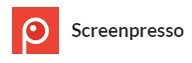 Screenpressoは、すべての機能を利用できる無料の画面キャプチャプログラムです。 このツールの最も優れている点は、矢印、バルーン、番号付きステップなどを追加できる統合画像エディターです。
Screenpressoは、すべての機能を利用できる無料の画面キャプチャプログラムです。 このツールの最も優れている点は、矢印、バルーン、番号付きステップなどを追加できる統合画像エディターです。
これは、キャプチャと優れたキャプチャスクリーンエディタのオプションを提供する軽量のプログラムです。 M、それはビデオsinMP4フォーマットを作成することができます。
価格:無料版をご利用いただけます。 アップグレードはユーザーあたり28.89€から始まります。
 Gadwin Printscreenは、最先端の画像編集および注釈機能が満載された有名なスクリーンキャプチャアプリの1つであり、すべてユーザーフレンドリーなインターフェイスでカバーされています。 デフォルトのキーはPrintScreenですが、他にも多数のホットキーコンボを使用できます。
Gadwin Printscreenは、最先端の画像編集および注釈機能が満載された有名なスクリーンキャプチャアプリの1つであり、すべてユーザーフレンドリーなインターフェイスでカバーされています。 デフォルトのキーはPrintScreenですが、他にも多数のホットキーコンボを使用できます。
このツールを使用すると、競争画面またはウィンドウの一部をキャプチャできます。 お気に入りのコンボを完成させたら、[宛先]タブにスキップして、画面をすぐに印刷するか、クリップボードにコピーするか、特定のフォルダーに保存することができます。 それだけでなく、このツールでは、6つのカスタマイズ可能な画像形式から選択することもできます。 そのうえ? スクリーンショットをメールで共有することもできます。
価格:30日間の無料トライアルをご利用いただけます。 アップグレードは6.45ドルから始まります
 ScreenTakeは、画面キャプチャをクラウドにアップロードして共有可能なリンクを作成できるだけでなく、アニメーションGIFをキャプチャできる、もう1つの効率的で無料の画面キャプチャプログラムです。
ScreenTakeは、画面キャプチャをクラウドにアップロードして共有可能なリンクを作成できるだけでなく、アニメーションGIFをキャプチャできる、もう1つの効率的で無料の画面キャプチャプログラムです。
これに加えて、注釈、スマートセンシング(スクリーンショットの自動選択)、移動のサイズ変更、または変更が可能です。 図面が追加され、プログラムアイコンから「写真を選択してアップロード」オプションをクリックするだけで簡単に共有して共有できます。 Google WebP、図面に透明な効果を追加、高速、シンプル、便利なインターフェイス、複数の言語のサポート、 画面など。
価格:無料
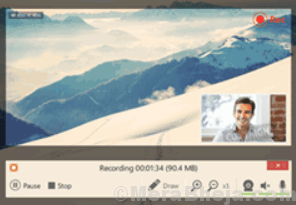
Icecream Screen Recorderは、キャプチャした画像の特定の領域またはセクションを強調表示するのに役立ちます。 これは、Windows用の非常に革新的でプロフェッショナルな最新の画面記録ソフトウェアです。 これは、市場で入手可能な通常の画面キャプチャツールの優れた代替手段です。 このツールは、毎日インターネットをサーフィンしながら複数のブラウザを使用している人に最適です。
その最高の機能のいくつかには、ページの選択された部分またはウィンドウ全体の画像をキャプチャするオプション、すべての標準的な画面キャプチャ機能、 オンラインビデオの録画、YouTube、Vimeo、Dailymotionなどのソースからさまざまなビデオ形式をキャプチャする機能、シングルクリックでビデオをキャプチャする機能、機能 ビデオに矢印や丸線ボックスなどの注釈を追加する機能、スクリーンショットをハードドライブに直接保存する機能、スクリーンショットを別のファイルに保存するオプション フォーマット。
価格:無料版をご利用いただけます。 プロバージョンは29.95ドルで入手可能
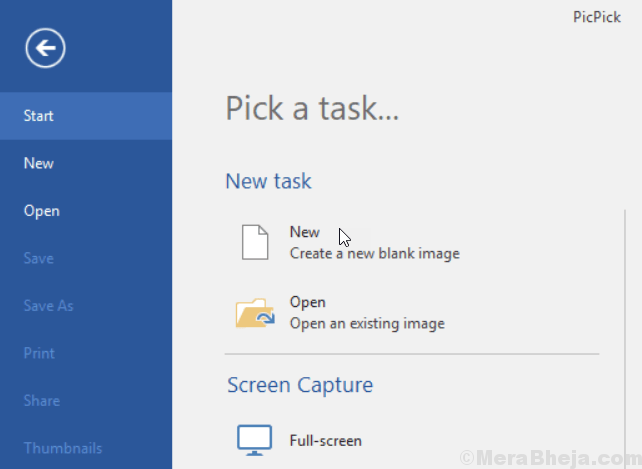
機能が豊富なユーザーフレンドリーなツールを探しているなら、Pick-Pickに勝るものはありません。 スクリーンショットのキャプチャと編集を支援するだけでなく、すべて同じインターフェースに詰め込まれた多数の編集機能で知られています。 あなたがする必要があるのは、スクリーンキャプチャツール、分度器、カラーピッカー、ピクセルルーラー、ホワイトボード、画像エディタなどを含むリストから単に選択することです。
テキスト注釈の追加や矢印の描画から図形の描画まで、または高度な編集の適用まで、統合エディターを使用して多くのことを実行できます。 さらに、ソフトウェアは無料で使用でき、ポータブルです。 これは、フラッシュドライブに保存して、インストールせずに任意のマシンで使用するのに役立ちます。
価格:無料版をご利用いただけます。 Proバージョンは$ 29.99で入手可能
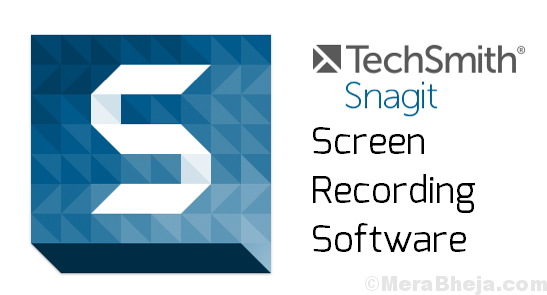
無料でも安価なツールでもありませんが、Snagitはその機能であらゆる点で値札を正当化します。 Windows 10でも動作する新しいバージョン11で大幅に改善された、最高の画面キャプチャソフトウェアの1つです。 それはあなたがウィンドウ全体またはウィンドウの一部だけをキャプチャするために自動的に選択するために画像をトリミングするスマートウィンドウ検出機能を提供します。
このツールは、すべてのウィンドウの上部に固定できるOneClickツールという独自の機能も提供します。 これにより、スクリーンショットや多数の注釈ツールをキャプチャするのに便利です。 さらに、並べ替え、タグ付け、画面共有に役立つさまざまな機能も提供します。
価格:$ 50
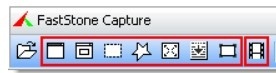 FastStone Captureは、画面全体から画面の任意の部分まで、優れたキャプチャの柔軟性を備えたもう1つの画面キャプチャユーティリティです。 これは非常に軽量で直感的なツールであり、完全に機能するスクロールウィンドウ、組み込みの画像を提供します 参加、スキャナーのサポート、境界を設定する際の有利な拡大プレビュー、ビデオキャプチャのサポート 編集。
FastStone Captureは、画面全体から画面の任意の部分まで、優れたキャプチャの柔軟性を備えたもう1つの画面キャプチャユーティリティです。 これは非常に軽量で直感的なツールであり、完全に機能するスクロールウィンドウ、組み込みの画像を提供します 参加、スキャナーのサポート、境界を設定する際の有利な拡大プレビュー、ビデオキャプチャのサポート 編集。
興味深いのは、ホットキーを介して常に利用可能であり、他のプログラムや操作を妨げないことです。 オンボード編集または外部プログラムへの出力を特徴としています。
価格:30日間の無料トライアル。 アップグレードは19.95ドルで利用可能
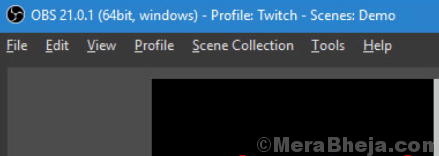
OBSは、無料でオープンソースの画面キャプチャソフトウェアであり、スタジオ品質のビジネスレベルのソリューションに最も近いエクスペリエンスを無料で提供します。 複数のシーンを完全にサポートし、シンプルで効果的なオーバーレイを提供します。特に、学習曲線は簡単ですが習得が難しい新製品、クロマキー、組み込みのアニメーションをサポートします。
何よりも使いやすく、Windowsに加えてMacとLinuxでも利用できます。
価格:無料
Windows用の画面キャプチャツールがたくさんあるので、適切なツールを選択するのは難しい選択です。 ただし、要件を理解していて、最高の機能を最低価格または無料で利用したい場合は、上記のリストから選択して、スクリーンキャプチャミッションを開始できます。